Как посмотреть заряд геймпада xbox на пк
Помимо наличия Xbox Платформа , Microsoft хочет Windows 10, чтобы стать идеальной экосистемой для игр на ПК. По этой причине компания позволяет использовать периферийные устройства вашей консоли (например, контроллер Xbox) в Windows 10, обеспечивая официальную поддержку. Кроме того, он объединяет такие инструменты, как игровая панель Xbox или социальные функции консоли в операционной системе, для унификации опыта. И хотя примерно он работает хорошо, и это периферийные устройства, которые будут работать лучше всего, поддержка некоторых из его функций оставляет желать лучшего. И, похоже, Microsoft не собирается его улучшать.
Мы можем подключить контроллер Xbox (One и Series) к Windows 10 несколькими способами. Первый, самый быстрый и доставляющий меньше всего проблем - это сделать. по кабелю . Windows сама загружает и устанавливает драйверы автоматически, и, кроме того, у нас будет меньшая задержка во время игры. Второй - сделать это через официальный Microsoft Ресивер, приемник 2.4 ГГц, очень дорогой, но это даст нам официальную поддержку всех его функций. И третий, наиболее удобный и используемый - подключение к ПК через Блютуз .

По кабелю пульт не доставит нам проблем. А если подключить его через официальный переходник, то ни то, ни другое. Но если мы выберем Bluetooth, у нас будут проблемы, особенно с аккумулятором.
Невозможно узнать аккумулятор контроллера Xbox при игре в игры на Windows 10
Функция, которая не могла отсутствовать в Windows 10, - это возможность узнать уровень заряда батареи контроллера. Таким образом, мы могли видеть предупреждения, когда уровень заряда батареи был критическим, и мы могли заменить батареи или батарею до того, как контроллер отключится и мы проиграем игру.
Все функции, связанные с игрой, Microsoft группирует в рамках своих Xbox Game Bar, игровая панель Windows 10 . И, конечно же, на этой панели мы можем найти индикатор, который постоянно показывает нам уровень заряда батареи пульта дистанционного управления. Конечно, этот индикатор не работает.
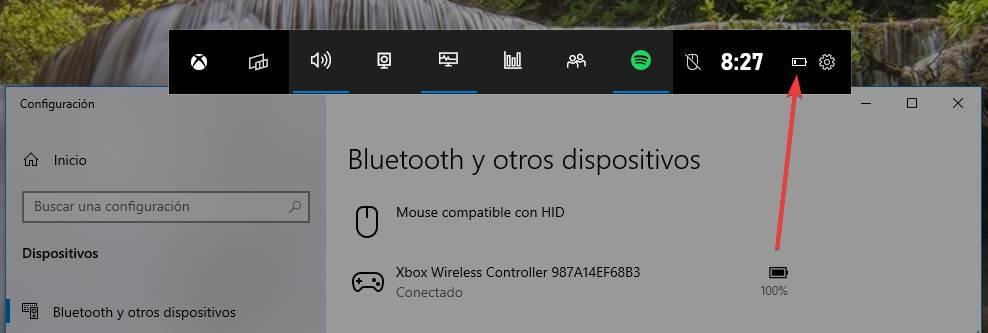
Как мы видим, индикатор заряда батареи на игровой панели показывает критический уровень заряда батареи , в то время как сама Windows 10 дает понять, что батарея контроллера на 100%. Это происходит как с батареей в пульте дистанционного управления, так и с обычными и перезаряжаемыми батареями, как мы видели.
И на этом проблемы не заканчиваются. В течение относительно короткого времени (вероятно, в результате недавнего обновления) Windows начала постоянно показывать, пока мы играем, уведомления о том, что батарея контроллера в критическом состоянии и что он будет отключен. Очевидно, это неверно, так как батарея или батареи заряжены на 100%.
Прерывания таковы, что в двух случаях Windows 10 давала синий экран сразу после звука уведомления и отображения половины окна предупреждения контроллера. Ошибка BSOD была создана ntoskrnl , то есть критический сбой в системе.
Неприемлемые сбои на игровой платформе
Если Windows 10 хочет покорить геймеров, вы не можете себе позволить эти глюки. И уж тем более с официальным командованием компании. Мы можем понять, что, например, он не работает с PlayStation контроллер (так как у него нет официальной поддержки) или с контроллером, который мы можем купить в Китае. Но с собственным контроллером Xbox от Microsoft… это недопустимо.
Проблема Windows находится где-то между контроллером Bluetooth и драйвером контроллера Xbox, так как другие программы, считывающие информацию из операционной системы, такие как пар Большая фотография , также некорректно отображают данные о батарее.
Надеемся, что эти проблемы будут решены в ближайшее время, хотя если учесть, что на форумах Microsoft они говорили об этих проблемах более 6 месяцев , и они еще не решены, мы не верим, что сейчас, вдруг, они решат ее.
Прежде всего, поставь лайк за труд и подпишись, если тебе понравилось ✌ / в конце статьи видеоинструкция и ссылки на загрузку всех необходимых программ.
Сегодня поговорим о том, как узнать заряд батареи вашего геймпада, чтобы в пылу сражений не столкнуться с такой проблемой, как в самый ответственный момент ваш геймпад стал сигналить, что уровень заряда на нуле, ничего не знаю, давай скорей меняй батарейки. На этом мои полномочия все!
И это касается не только контроллера от компании Microsoft, но также и любых других современных геймпадов, что аппаратно поддерживают ввод XInput. То-есть, всевозможные "китайские" и не очень реплики, которые маскируются под оригинальный геймпад Xbox One.
Есть несколько способов, которые помогут нам выполнить поставленную задачу, но мы начнем рассматривать их по следующему порядку: вначале попробуем системные средства Windows, а уже потом перейдем к дополнительным утилитам.
Игровая Панель
- В операционной системе Windows 10 имеется отдельная игровая панель, предназначенная для записи геймплея (можно запустить стрим на Mixer и сделать снимок экрана). Называется " Xbox Game Bar " и запускается через сочетание клавиш "Windows" + "G" (русская П ).
Плюс в том, что не надо загружать какой-либо сторонний неофициальный софт. Работает как с оригинальным геймпадом (кто бы сомневался), так и с репликами. Минус - у многих из вас эта " Игровая Панель " уже отключена. Если верить видеоблогерам и всевозможным интернет-ресурсам ( а конкретно в этом вопросе я призываю вас проявить благоразумие и, наоборот, НЕ ВЕРИТЬ ИМ ), то Game Bar отъедает на себя ценные ресурсы компьютера. Это как минимум смешно. Есть даже статьи, где говорится о том, что из-за нее возникают микролаги, и FPS иногда проседает на 2-3 кадра. Даже если это так. Ну камон! Это несущественно. В любом случае это не единственный способ 👇
Аксессуары Xbox
- Фирменная программа для операционной системы Windows 10, которую придется загружать уже из магазина приложений Microsoft Store. Естественно, распространяется совершенно бесплатно и предназначена, в первую очередь, для ТО оригинального геймпада Xbox One первой и второй ревизии (что подключается через Blutooth и совместимо со смартфонами), а именно: проверки работоспособности всех кнопок и стиков геймпада, обновление встроенного ПО. Также, с помощью этой утилиты можно реанимировать геймпад, который по той или иной причине перестал определяться Windows, консолью или смартфонами. Я об этой операции уже писал (ссылка в конце данного материала).
Плюс в том, что это официальная программа, которая, ко всему прочему, поддерживает как проводное подключение геймпада, так и беспроводное - через фирменный приемник или Bluetooth-ресивер. Минус - поддерживает только оригинальные геймпады от Microsoft (реплики уже не прокатят) и не имеет "горячих клавиш". То-есть, в отличие от "Игровой панели", здесь нет возможности вывести наложение во время игры. " Аксессуары Xbox " надо отдельно запускать через меню Пуск. Но как и в случае с Game Bar, здесь всего 3 градации уровня заряда аккумулятора: заряженный (Full), средний (Medium) и низкий (он же Low).
Gamepad Battery Status (GBS)
- Очень интересная утилита от сторонних разработчиков. Опять же, как это часто бывает, сторонняя студия довела до ума идею крупных разработчиков из Microsoft. Это приложение (плюс "живая" плитка), которое показывает уровень заряда аккумулятора вашего геймпада в процентах. То-есть, никаких: средний или низкий заряд. GBS точно показывает текущий заряд батареи в процентном уровне.
Плюс в том, что это приложение совершенно бесплатно - в нем даже нет рекламных блоков. Gamepad Battery Status может работать как с фирменными продуктами от Microsoft, так и сторонними геймпадами. Минус - нужно отдельно загружать программу из магазина Microsoft Store, утилита не имеет поддержки "горячих клавиш".
XBox One Controller Battery Indicator
- Данная утилита работает только с фирменными геймпадами от компании Microsoft и репликами с вводом XInput, - геймады с DirectInput не поддерживаются. Представляет из себя службу, которая в режиме реального времени отслеживает уровень заряда батареи вашего геймпада и отображает его в трее. Если есть необходимость, можно включить звуковое уведомление при критическом уровне заряда аккумулятора (10%). Распространяется совершенно бесплатно через платформу GitHub, программа с открытым исходным кодом и не содержит в себе рекламы.
О плюсах и минусах этой программы вы можете узнать из данного видеоролика 👇 Я для себя уже давно выбрал ее в качестве основного инструмента для мониторинга заряда батареи.
Ссылки на загрузку программы (Яндекс Дзен, Microsft Store и GitHub):
Xbox Game Bar (если не обновлялись до последней версии Windows 10, то у вас в системе установлена просто "Игровая панель" / Game Bar, новая версия именуются уже XGB)
Чтобы узнать уровень заряда контроллера, нажми кнопку хбокс на контроллере или win+g, откроется оверлей xbox. Заряд батареи контроллера отображается в верхнем виджете, справа от часов.
Не знаю зачем обновлял, у меня он и до обновления отображался.
Тоже все обновил таким способом и работает без проблем)
До обновы тоже показывало не знаю что в этой такого нового. только не показывает проценты
А зачем тебе эти проценты? Все равно до талого менять не будешь.
правда. всё равно когда разрядится игра на паузу ставится, хоть и не всегда.
особенно когда в дарксолс боса бьешь)
Ага на паузу, когда на форзе 4 в онлайн чемпионат играешь и управление отваливается, очень приятно)
да, у меня показывало аккумуляторных батареек заряд, но не особо корректно, думаю что и с апдейтом это не изменится
Поставь родной аккумулятор 👍
А смысл. Я аккумуляторные батареи за небольшие деньги могу купить(500р 2амперные 4 штуки батареи на алишке). Смысл тратить касарь на оригинал. Там то ясное дело в самой батарее встроен контроллер заряда и он всю инфу передаёт. А вот по вольтажу показывал бы геймпад чётко, но не судьба.
Возможно вольтаж не линейно изменяется
Я после обновы П.О. подключал его по блюпупу к своему сотовому и играл в Блэк Дэзерт мобайл, работает шикарно как и в оригинальной М.М.О. Блэк Дэзерт на П.К. на компе я забил на эту гриндилку, а вот мобильном телефоне самое то чтобы поубивать время в поездке.
Вот да, и оно такой заряд показывает большую часть времени у меня.
Тоже купил недавно и сразу был этот индикатор заряда
хз, я установил прогу, но там ничего нет и пишет "для настройки подключите по проводу", но по проводу он у меня почему то не конектит, всё равно геймпад пытается подключится к пк по блютузу
A tray application that shows a battery indicator for an Xbox-ish controller and gives a…Комментарий удален по просьбе пользователя
толку от этих "средний заряд", "низкий заряд" нет - мало градаций. а с пальчиковыми аккума еще и криво работает
Вспоминая времена, когда для пользователей персонального компьютера появилась поддержка контроллера XBox 360, вместе с поддержкой и соответствующими драйверами, тогда же была выпущена утилита Xbox 360 Accessories Software 1.2, которая, при удержании кнопки GUIDE на 360-ом контроллере (кнопка с логотипом XBox), вызывала на экран простенький бар, с информацией о порядковом номере геймпада в системе и состоянии батареи\аккумулятора (при беспроводном подключении):
реклама


Ещё была любительская программка (Turn Off Xbox Controller), запуск которой мгновенно отключал беспроводной XBox 360 контроллер.
А что же интересного есть сейчас для геймпадов от Microsoft и не только? Давайте посмотрим.
реклама
var firedYa28 = false; window.addEventListener('load', () => < if(navigator.userAgent.indexOf("Chrome-Lighthouse") < window.yaContextCb.push(()=>< Ya.Context.AdvManager.render(< renderTo: 'yandex_rtb_R-A-630193-28', blockId: 'R-A-630193-28' >) >) >, 3000); > > >);Утилита Аксессуары XBox (XBox Accessories).
На смену консоли XBox 360 пришла консоль XBox One, на смену ОС Windows 7/8.1 пришла ОС Windows 10, на смену геймпаду XBox 360 пришёл геймпад XBox One, на смену Xbox 360 Accessories Software пришло UWP-приложение Аксессуары XBox.
Приложение Аксессуары XBox предназначено исключительно для геймпадов XBox One. Приложение умеет:
реклама
Обновлять прошивку XBox One геймпада:

Показывать статус заряда аккумулятора\батареек:

реклама
Менять местами (программно разумеется) кнопки геймпада и отключать\включать вибрацию:

Активировать режим совместной игры (дублирует управление персонажем на два геймпада):

Неплохо, определённый прогресс на лицо. Но хотелось бы индикации заряда в реальном времени, а также предупреждения о низком заряде аккумулятора. Недавно я наткнулся на две соответствующих запросу утилиты.
Первая утилита - XBox One Controller Battery Indicator.
Эта утилита висит в трее и визуально показывает уровень заряда аккумулятора\батареек:

Поддерживаются такие варианты подключения:
- XBOne + dongle;
- XBOne Elite + dongle;
- XBOne S + dongle;
- XBOne S + Bluetooth;
- XB360.
Если контроллеров больше одного, каждые несколько секунд иконка в трее меняет показания, попеременно для каждого геймпада.
Когда заряд источников питания достигает критически низкого уровня, программа сигнализирует об этом вот таким всплывающим окном:

Вторая утилита - XInput Battery Meter.
Эта аналогичная по функционалу программа, она также показывает заряд аккумулятора XBox-геймпада в трее.
Но помимо визуальной индикации на значке в трее, программа выводит всплывающий бар при подключении\отключении геймпада(-ов):


Остальные данные можно глянуть, кликнув правой кнопкой мыши по иконке программы в трее:

Порывшись в интернете, можно найти ещё парочку практически незаменимых программ для XBox-контроллера. На этот раз диагностических.
Первая программа из Microsoft Store - Game Controller Tester.

Эта программа предназначена для всех обладателей XBox геймпадов и любых других геймпадов с поддержкой XInput.
С помощью этой программы можно проверить:
- Качество работы стиков;
- Мёртвые зоны;
- Работу кнопок;
- Работу основных вибромоторов;
- Работу виброкурков.
Вторая программа из Microsoft Store - Controller X.

В принципе то же самое, только морда приятней и платная.
Ну и, наконец, ещё одна полезная программка - Durazno.
Durazno - это XInput to XInput враппер для настройки ремаппинга осей и кнопок на XInput девайсах.
С помощью этой программы можно переназначить: кнопки, оси, курки, подкрутить мёртвые зоны и вибрацию, скрывать геймпад от игры.
Утилита работает с оригинальными контроллерами XBox и XInput-совместимыми.
Геймпад игровой приставки Xbox One, Xbox Series X или Xbox Series S может быть подключен к консоли беспроводным способом. Для этого контроллер должен быть достаточно заряжен. Можно использовать как специальные аккумуляторы для геймпада, так и просто “пальчиковые” батарейки. Посмотреть уровень заряда геймпада можно в любой момент на консоли Xbox, чтобы не оказаться в неприятной ситуации, когда он будет разряжен прямо во время игры.
Как узнать уровень заряда геймпада Xbox в любой момент
Если геймпад Xbox скоро разрядится, игровая консоль будет об этом напоминать всплывающими уведомлениями. 
В любой момент во время игры можно нажать на геймпаде на кнопку Xbox (светящаяся круглая кнопка в верхней части геймпада), чтобы открыть меню. Справа вверху будет также отображен заряд геймпада.

Как узнать уровень заряда нескольких геймпадов Xbox
Если к игровой приставке Xbox подключено несколько геймпадов, описанным выше способом можно узнать уровень заряда только одного из них. Но есть отдельное приложение на приставках Xbox One и Xbox Series X | S, которое дает возможность узнать подробную информацию о конкретном контроллере.
Откройте приложение “Аксессуары Xbox” на приставке.

Здесь отобразится полный перечень подключенных аксессуаров, в том числе геймпадов. Чтобы узнать уровень заряда одного из них, нажмите на 3 точки под кнопкой “Настроить” конкретного контроллера.

Около пункта “Уровень заряда батарейки” можно посмотреть, насколько геймпад заряжен.
Читайте также:


